Collegare il videoregistratore al Pc è una necessità per quelle persone che dispongono di videoteche formate di videocassette che però non utilizzano quasi più, visto che ormai il VHS è stato completamente superato dai nuovi dispositivi digitali, migliori per qualità e per praticità.
Certo, molte volte è più semplice cercare quanto desideriamo direttamente su YouTube o su altre librerie disponibili online in forma gratuita, ma non è sempre possibile. Basta pensare al caso del filmato personale che possediamo in un’unica copia in cassetta VHS.
Vediamo quindi come collegare il videoregistratore al pc, operazione piuttosto semplice a dire il vero e neppure molto costosa. Avremo bisogno di una scheda di acquisizione, un cavo RCA audio/video, un cavo USB, un cavo jack-jack, un adattatore e, ovviamente, di un videoregistratore e di un PC.
Spendiamo magari qualche euro in più sulla scheda di acquisizione, generalmente costano tra i 10 euro e i 20 euro, visto che da questa, oltre che dalle capacità di lettura del videoregistratore e dallo stato del nastro, dipende la qualità del video in formato digitale.
Per capire in cosa consiste e come funziona una scheda di acquisizione è sufficiente fare qualche ricerca con un qualsiasi motore di ricerca e legge i forum specializzati, si tratta comunque di una scheda che da un alto presenta un’uscita USB standard, alla quale collegheremo il PC, dall’altro lato presenta tre ingressi RCA, quello S-Video e quello per il jack del microfono, ai quali collegheremo il nostro videoregistratore.
Dovremo ora procurarci un programma per il video editing gratuito, scegliendo tra i vari che possiamo trovare in Internet. VirtualDub, per esempio, è una buona soluzione che ci permetterà di catturare il filmato e montarlo in AVI.
Bene, giunti a questo punto iniziamo con le operazioni di collegamento dei cavi. Osserviamo il videoregistratore. Se presenta la sola presa scart e non presenta un’uscita S-Video o un’uscita RCA, che riconosciamo per i caratteristici colori giallo, bianco e rosso, dovremo per forza di cose acquistare un adattatore che trasformi la presa scart in RCA in modo da potere collegare i tre connettori della RCA nelll’adattatore che acquisteremo e che a sua volta va collegato al videoregistratore.
Se invece il videoregistratore possiede un’uscita RCA o un’uscita S-Video, dopo avere collegato la scheda di acquisizione al videoregistratore, passiamo a collegare la scheda di acquisizione con il PC per mezzo di un cavo USB. Colleghiamo il cavo jack del microfono nella presa femmina del microfono della scheda audio del PC, la presa vicino all’uscita per le cuffie per intenderci, che nei vecchi PC era nel retro e nei nuovi solitamente è nella parte anteriore.
Una volta collegata la scheda di acquisizione, Windows in automatico dovrebbe rilevare il nuovo hardware e installarlo. Probabilmente vi domanderà di inserire il disco che solitamente viene venduto assieme alla scheda di acquisizione e che contiene i driver della scheda stessa. Se non possediamo il CD contenente i driver del dispositivo, dovremo cercarli su Internet, scaricarli e installarli nel nostro computer.
Completato anche questo passaggio, non ci resta che passare a acquisire i video aprendo VirtualDub che precedentemente avremo installato.
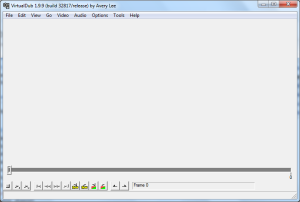
Rechiamoci nel menu del programma e selezioniamo la voce File, quindi nel menu che si apre selezioniamo Capture AVI. Sempre dal menu File, andremo a impostare la directory dove verrà salvato il nostro video cliccando su Set capture file.
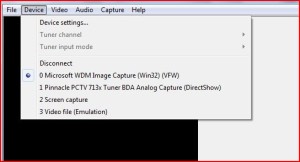
Rechiamoci dunque alla voce Device del menu e, tra i tanti possibili dispositivi, selezioniamo quello relativo alla nostra scheda di acquisizione.
Successivamente dovremo indicare il codec video da usarsi. Quindi tramite il menu Video scegliamo Compression e qui indichiamo Xvid, che è il codec in genere più diffuso.
Stessa cosa dovremo ora fare per l’audio, indichiamo quindi il codec audio recandoci in Audio e poi in Compression e tra i vari formati possibili scegliamo quello più diffuso che è MP3.
Avrete modo quindi di rendervi conto che l’acquisizione delle immagini necessita di molto spazio su disco, moltodi più di quando poi ne avrà bisogno il file finale. Per questo si consiglia perlomeno di avere a disposizione 20GB di spazio libero su disco per avviare un’operazione di registrazione video da videoregistratore.
Clicchiamo dunque il pulsante Play del nostro videoregistratore e in contemporanea su VirtualDub rechiamoci in Capture e selezioniamo Capture Video. Se avremo fatto tutto correttamente la registrazione video avrà inizio e così l’importazione di VHS in AVI.
Comments on this entry are closed.